《办公自动化》教学教案设计
办公自动化教学教案
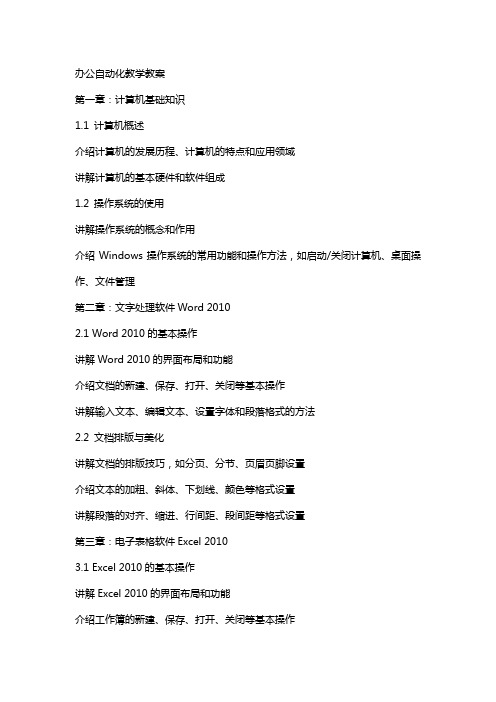
办公自动化教学教案第一章:计算机基础知识1.1 计算机概述介绍计算机的发展历程、计算机的特点和应用领域讲解计算机的基本硬件和软件组成1.2 操作系统的使用讲解操作系统的概念和作用介绍Windows操作系统的常用功能和操作方法,如启动/关闭计算机、桌面操作、文件管理第二章:文字处理软件Word 20102.1 Word 2010的基本操作讲解Word 2010的界面布局和功能介绍文档的新建、保存、打开、关闭等基本操作讲解输入文本、编辑文本、设置字体和段落格式的方法2.2 文档排版与美化讲解文档的排版技巧,如分页、分节、页眉页脚设置介绍文本的加粗、斜体、下划线、颜色等格式设置讲解段落的对齐、缩进、行间距、段间距等格式设置第三章:电子表格软件Excel 20103.1 Excel 2010的基本操作讲解Excel 2010的界面布局和功能介绍工作簿的新建、保存、打开、关闭等基本操作讲解单元格的选定、编辑、格式设置等基本操作3.2 数据录入与处理讲解数据的输入方法,如手动输入、导入外部数据介绍数据的排序、筛选、查找等功能讲解单元格的基本运算,如加减乘除、求和、平均值等第四章:演示文稿软件PowerPoint 20104.1 PowerPoint 2010的基本操作讲解PowerPoint 2010的界面布局和功能介绍演示文稿的新建、保存、打开、关闭等基本操作讲解幻灯片的新建、编辑、复制、删除等基本操作4.2 幻灯片的设计与制作讲解幻灯片的布局选择、背景设置、主题应用介绍插入文本框、图片、图表、动画等元素的方法讲解幻灯片的切换效果和放映设置第五章:电子邮件与网络通讯5.1 电子邮件的基本使用讲解电子邮件的概念和作用介绍电子邮件客户端软件的使用,如Outlook、Fox等讲解电子邮件的发送、接收、回复、转发等基本操作5.2 网络通讯工具的使用讲解即时通讯工具的概念和作用介绍QQ、等即时通讯工具的使用方法讲解网络会议工具的使用,如Zoom、Teams等第六章:网络搜索与信息获取6.1 互联网的基本概念介绍互联网的发展历程、特点和应用领域讲解网络浏览器的基本使用方法6.2 搜索引擎的使用讲解搜索引擎的概念和作用介绍百度、谷歌等搜索引擎的使用技巧讲解如何利用搜索引擎高效获取信息6.3 信息整理与筛选讲解信息整理的方法和技巧介绍如何对搜索结果进行筛选和评估讲解信息产权的概念和重要性第七章:办公设备的使用与维护7.1 打印机和扫描仪讲解打印机和扫描仪的种类和功能介绍打印机和扫描仪的连接与安装讲解如何使用打印机和扫描仪进行文档打印和扫描7.2 复印机和机讲解复印机和机的种类和功能介绍复印机和机的使用方法讲解如何进行复印和操作7.3 办公设备的维护与保养讲解办公设备维护与保养的重要性介绍办公设备维护与保养的基本方法讲解如何解决办公设备常见故障第八章:快捷键与办公效率8.1 快捷键的概念与作用讲解快捷键的概念和作用介绍常用操作系统的快捷键使用方法8.2 常用办公软件的快捷键讲解Word、Excel、PowerPoint等办公软件的常用快捷键介绍如何通过使用快捷键提高办公效率8.3 自定义快捷键讲解如何自定义快捷键介绍如何为常用操作创建个性化快捷键第九章:数据备份与恢复9.1 数据备份的重要性讲解数据备份的概念和作用介绍数据备份的方法和技巧9.2 常用数据备份工具讲解Windows系统自带的备份工具介绍第三方数据备份工具的使用方法9.3 数据恢复与救援讲解数据恢复的概念和原理介绍数据恢复的方法和技巧第十章:信息安全与隐私保护10.1 信息安全概述讲解信息安全的概念和重要性介绍信息安全的风险与防范措施10.2 计算机病毒与防范讲解计算机病毒的概念和危害介绍计算机病毒的防范方法和技巧10.3 隐私保护与网络素养讲解隐私保护的概念和重要性介绍网络素养的培养方法和技巧10.4 网络安全法律法规讲解网络安全法律法规的概念和作用介绍我国网络安全法律法规的主要内容第十一章:项目管理工具软件11.1 项目管理概述讲解项目管理的概念、特点和基本流程介绍项目管理工具软件的作用和分类11.2 Microsoft Project的使用讲解Microsoft Project软件的界面和功能介绍如何创建项目计划、任务分配、资源管理、进度跟踪等操作11.3 其他项目管理工具软件讲解Trello、Asana、Jira等项目管理工具的使用方法和特点介绍如何根据项目需求选择合适的项目管理工具第十二章:日历与时间管理12.1 日历工具的使用讲解日历工具的概念和作用介绍Outlook、Google Calendar等日历工具的使用方法12.2 时间管理的原则与技巧讲解时间管理的重要性及原则介绍时间管理的技巧和方法,如番茄工作法、优先级管理等12.3 任务列表与待办事项管理讲解任务列表的概念和作用介绍如何创建、分类、追踪任务列表第十三章:会议组织与远程沟通13.1 会议组织的技巧讲解会议的目的、类型和策划介绍会议筹备、组织、主持和总结的方法13.2 远程沟通工具的使用讲解远程沟通的概念和作用介绍Zoom、Teams、Skype等远程沟通工具的使用方法13.3 虚拟会议与在线协作讲解虚拟会议的特点和优势介绍在线协作工具的使用,如Google Docs、Dropbox等第十四章:企业资源规划(ERP)系统14.1 ERP系统概述讲解ERP系统的概念、发展和作用介绍ERP系统的核心模块和功能14.2 ERP系统的实施与运用讲解ERP系统实施的过程和关键要素介绍ERP系统在企业运营中的应用和管理14.3 ERP系统的选型与评估讲解ERP系统选型的原则和步骤介绍如何评估ERP系统的性能和适用性第十五章:职业素养与办公礼仪15.1 职业素养的重要性讲解职业素养的概念和内涵介绍职业素养的基本要求和提升方法15.2 办公礼仪与沟通技巧讲解办公礼仪的概念和作用介绍办公场合的沟通技巧和注意事项15.3 职场适应与个人品牌建设讲解职场适应的方法和技巧介绍个人品牌建设的意义和途径重点和难点解析本文主要介绍了办公自动化教学教案,包括计算机基础知识、文字处理软件Word 2010、电子表格软件Excel 2010、演示文稿软件PowerPoint 2010、电子邮件与网络通讯、网络搜索与信息获取、办公设备的使用与维护、快捷键与办公效率、数据备份与恢复、信息安全与隐私保护、项目管理工具软件、日历与时间管理、会议组织与远程沟通、企业资源规划(ERP)系统以及职业素养与办公礼仪等十五个章节。
中职《办公自动化》项目1办公自动化新理念教案

学会为幻灯片添加动画效果和切换 方式,掌握演示文稿的放映设置和 排练计时等功能。
04
电子邮件及通讯工具应用
电子邮件收发及管理技巧
电子邮件的收发
掌握使用常见电子邮件客户端( 如Outlook、Foxmail等)进行邮
件的接收和发送,包括附件的添 加、邮件的抄送与密送等。
邮件管理
学会对收件箱、发件箱、草稿箱等 进行有效管理,如邮件的分类、标 记、搜索和归档等。
信息安全的定义
信息安全是指保护信息系统免受未经 授权的访问、使用、泄露、破坏、修 改或销毁,确保信息的机密性、完整 性和可用性。
信息安全的重要性
信息安全对于个人、组织乃至国家都 具有重要意义,它涉及到个人隐私保 护、企业机密保护、国家安全等方面 ,是现代社会不可或缺的一部分。
常见网络攻击手段及防范措施
输等基本操作。
视频会议与屏幕共享
03
掌握使用即时通讯工具进行视频会议、屏幕共享等高级功能,
提高远程协作效率。
在线协作平台应用实例
01
在线协作平台介绍
了解如腾讯文档、金山文档、 Google Docs等在线协作平台
的基本功能和特点。
02
文档的在线编辑与共享
学会在在线协作平台上创建、 编辑和共享文档,实现多人实
减少工作压力的途径
探讨减少工作压力的途径和方法,如合理规划工作流程、 学会拒绝不必要的任务、保持工作与生活的平衡等。
应对压力和挫折的策略
提供一些应对压力和挫折的策略和建议,如积极心态调整 、寻求支持和帮助、制定应对计划等,帮助学生更好地应 对工作中的挑战和压力。
06
信息安全与保密意识培养
信息安全概念及重要性阐述
办公自动化实用教程电子教案

办公自动化实用教程-电子教案一、前言1. 教学目标本教程旨在帮助学员掌握办公自动化相关知识和技能,提高工作效率,适应现代办公环境。
2. 教学对象本教程适用于办公室工作人员、企事业单位员工、学生等需要使用办公软件进行办公自动化操作的人员。
二、教程内容1. 办公软件基础知识办公软件的种类与功能计算机操作系统的基本操作2. 文字处理软件文字输入与编辑段落格式设置表格制作与编辑图文混排3. 电子表格软件数据录入与编辑单元格格式设置公式与函数应用数据排序与筛选4. 演示文稿软件幻灯片制作与编辑动画与过渡效果设置演示文稿的放映与输出5. 电子邮件与通讯工具电子邮件的基本操作通讯工具的使用网络会议与视频通话三、教学方法1. 理论讲解与实践操作相结合,使学员在实际操作中掌握办公自动化技能。
2. 采用案例教学,让学员学会解决实际工作中遇到的问题。
3. 设置课后练习,巩固所学知识,提高实际操作能力。
四、教学环境1. 计算机房:配备适当的计算机、投影仪等设备。
2. 网络环境:保证网络畅通,以便进行在线教学和练习。
五、教学安排1. 共计32课时,每课时45分钟。
2. 每周安排2课时,共计4周完成本教程学习。
3. 一周进行课程总结和考试。
六、教学内容6. 办公设备与打印认识常见的办公设备(如打印机、复印机、扫描仪等)掌握打印机的连接与设置学习打印文档和扫描文件7. 信息搜索与处理学习使用搜索引擎高效查找信息掌握信息的筛选、整理与归纳方法了解信息安全与隐私保护8. 项目管理工具学习使用项目管理软件(如Microsoft Project)掌握项目任务分配与进度跟踪了解项目资源管理和服务器管理9. 网络协作与共享学习使用网络协作工具(如Google文档、Dropbox等)掌握文件共享与协作编辑了解远程桌面与VPN的使用10. 综合实战与应用结合前面所学知识,完成一个实际的办公自动化案例学员互相交流心得,分享学习经验教师点评案例,总结学习要点七、教学评估1. 课后练习:每节课后设置练习题,检验学员对知识的掌握程度。
《办公自动化》全套教案
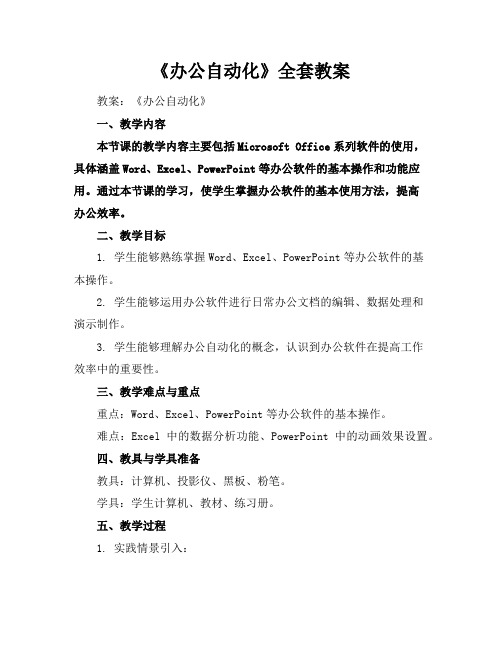
《办公自动化》全套教案教案:《办公自动化》一、教学内容本节课的教学内容主要包括Microsoft Office系列软件的使用,具体涵盖Word、Excel、PowerPoint等办公软件的基本操作和功能应用。
通过本节课的学习,使学生掌握办公软件的基本使用方法,提高办公效率。
二、教学目标1. 学生能够熟练掌握Word、Excel、PowerPoint等办公软件的基本操作。
2. 学生能够运用办公软件进行日常办公文档的编辑、数据处理和演示制作。
3. 学生能够理解办公自动化的概念,认识到办公软件在提高工作效率中的重要性。
三、教学难点与重点重点:Word、Excel、PowerPoint等办公软件的基本操作。
难点:Excel中的数据分析功能、PowerPoint中的动画效果设置。
四、教具与学具准备教具:计算机、投影仪、黑板、粉笔。
学具:学生计算机、教材、练习册。
五、教学过程1. 实践情景引入:教师通过展示一个日常工作场景,如制作一份报告、统计一份数据、做一次 presentation,让学生认识到办公软件在实际工作中的重要性。
2. 教材讲解:教师根据教材内容,分别讲解Word、Excel、PowerPoint等办公软件的基本操作,包括文档创建、编辑、格式设置、数据录入、公式计算、图表制作、演示设计等。
3. 例题讲解:教师通过具体案例,演示如何运用办公软件解决实际问题。
例如,利用Word制作一份简历、利用Excel统计考试成绩、利用PowerPoint做一个产品介绍等。
4. 随堂练习:教师布置相应练习,让学生动手操作,巩固所学知识。
如:编辑一篇Word文章、制作一个Excel表格、设计一个PowerPoint演示等。
5. 互动环节:学生之间互相展示自己的练习成果,教师进行点评和指导。
6. 板书设计:教师在黑板上板书本节课的重点内容,便于学生复习和回顾。
六、作业设计1. 作业题目:(1) 用Word编写一篇关于校园活动的报道。
《办公自动化》全套教案
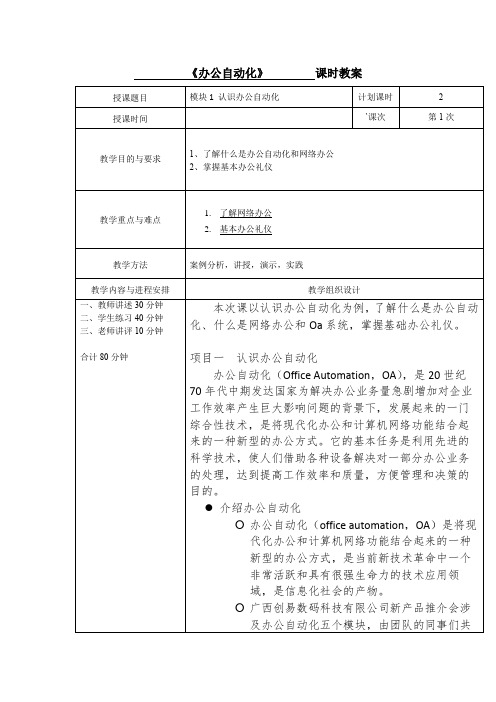
《办公自动化》课时教案《办公自动化》课时教案一、知识点引入:1.启动Word2010,新建空白文档;2.选择“页面布局”选项卡,打开“页面设置”对话框,设置页面的页边距分别为:上:3cm;下:2.5cm;左:2.5cm;右:2.5cm;3.按照样板录入文字内容;4.美化邀请函1)设置字符和段落格式2)添加项目符号3)查找和替换4)设置边框和底纹教师讲述,操作演示,多媒体演示。
利用案例讲解页面布局的操作过程,操作效果等。
5)插入图片6)插入艺术字5.学生练习课堂练习:按照教师的讲解,学生对页面布局进行练习,并完成新产品推介会的邀请函。
作业和思考题: p24 上机实战第1题《办公自动化》课时教案一、知识点引入:新建word文档,选择“插入”选项卡,在“表格”组中单击“表格”按钮,在下拉列表的示意表格中拖动鼠标,插入7*5表格;调整表格的高度和宽度,选中要合并的单元格,选择“表格工具”|“布局”选项卡,单击“合并”组中的“合并单元格”。
调整表格内文本的对齐方式;设置文字方向;修改表格结构添加边框和底纹利用公式进行自动计算插入图表《办公自动化》课时教案一、情景引例广西创易智能技术有限公司要举办一个产品推介会,需要在接待处打印一份产品推介会流程图,如下图示:本节课要求使用Word把它制作出来。
二、制作过程参照效果图,完成以下操作:1.页面设置(1)新建空白文档,保存并命名为“产品推介会流程图.docx。
”(2)页面设置:横向,上、下、左、右页边距均为2cm。
2.制作流程图的标题:产品推介会流程(1)【插入】-【艺术字】-【填充-红色,强调颜色2,暖色粗糙棱台】(5行3列)(2)输入文字:产品推介会流程(3)双击艺术字,使切换到“格式”菜单:【文本填充】(红色)【文本效果】-【转换】-【两端近】(弯曲第4行第3列)【对齐】-【左右居中】《办公自动化》课时教案一、情景引例广西创易智能技术有限公司在制作工作报告、公司宣传单等文稿中经常需要插入公司组织结构图,如下图示:本节课要求使用Word把它制作出来。
办公自动化教学教案

办公自动化教学教案第一章:计算机基础知识1.1 计算机概述了解计算机的发展历程掌握计算机的基本组成部件理解计算机的工作原理1.2 操作系统的使用学习操作系统的基本操作熟悉文件管理、桌面环境、系统设置等基本功能掌握常用快捷键的使用第二章:文字处理软件2.1 文字处理基础学习文字处理软件的界面与功能掌握文本的输入、编辑、格式化等基本操作学习字体、段落、页面设置等排版技巧2.2 表格制作与数据处理学习表格的创建、编辑与格式化掌握表格中数据的排序与筛选了解图表的制作与使用第三章:电子表格软件3.1 电子表格基础学习电子表格软件的界面与功能掌握单元格的编辑、格式化、公式计算等基本操作学习数据透视表、数据透视图等数据分析工具3.2 数据处理与分析掌握数据的高级筛选与分类汇总学习图表的制作与数据分析了解宏与VBA编程基础第四章:演示文稿软件4.1 演示文稿制作基础学习演示文稿软件的界面与功能掌握幻灯片的创建、编辑、格式化等基本操作学习插入文本、图片、图表、动画等元素4.2 演示文稿的展示与放映学习幻灯片的切换与动画效果设置掌握演示文稿的放映与放映控制技巧了解演讲者模式与远程演示功能第五章:电子邮件与通讯工具5.1 电子邮件的使用学习电子邮件客户端软件的安装与配置掌握邮件的发送、接收、管理等基本操作5.2 通讯工具的应用学习即时通讯软件的基本操作与功能掌握文本消息、语音视频通话、文件传输等通讯技巧了解网络会议与远程协作工具的使用第六章:网络搜索引擎的使用6.1 搜索引擎的基础知识了解搜索引擎的定义和作用学习使用常用的中文搜索引擎掌握搜索引擎的基本搜索技巧,如关键词搜索、高级搜索等6.2 搜索引擎的高级应用学习使用搜索引擎进行信息检索的策略和技巧掌握如何评估搜索结果的可信度和相关性了解搜索引擎的隐私保护和网络安全知识第七章:办公设备的使用与维护7.1 打印机的使用与维护学习打印机的连接与设置掌握打印机的操作方法和打印技巧了解打印机的维护保养知识7.2 扫描仪和复印机的使用学习扫描仪和复印机的操作方法掌握扫描和复印的技巧了解扫描仪和复印机的维护保养知识第八章:信息安全管理与保密8.1 信息安全基础知识了解信息安全的重要性学习信息安全的常见威胁和防护措施掌握保护个人和公司信息的方法和技巧8.2 网络保密与隐私保护学习网络保密的原则和方法掌握保护个人隐私的技巧和注意事项了解公司保密政策和规定第九章:项目管理工具的使用9.1 项目管理基础了解项目管理的基本概念和方法学习项目计划和项目进度管理的方法掌握项目团队协作和沟通的技巧9.2 项目管理工具的应用学习使用常用的项目管理工具,如Microsoft Project、Trello、Asana等掌握项目管理工具的基本操作和功能了解项目管理工具在实际项目中的应用案例第十章:职场沟通与协作技巧10.1 职场沟通基础学习职场沟通的原则和技巧掌握有效倾听和表达的方法了解跨文化沟通的注意事项10.2 团队协作与冲突管理学习团队协作的基本原则和方法掌握解决团队冲突的技巧和策略了解提升团队协作效率的工具和方法重点解析本文教案涵盖了办公自动化教学的十大章节,从计算机基础知识到职场沟通与协作技巧,全面介绍了办公自动化所需的技能和知识。
办公自动化教案完整版
第一节 Windows 操作系统一、Windows 2003系统的启动和关闭1、关闭计算机:关闭Windows 2003系统时,不能直接关闭计算机电源,要按一定步骤进行。
<1> 首先保存未有保存的档,关闭正在运行的程序。
<2> 点击开始,选择关闭系统,点击“关闭计算机”选项,单击“是”即可。
选项:①将你的计算机转入睡眠状态。
②关闭计算机③重新启动计算机④重新启动计算机并切换到DOS方式二、鼠标和键盘的基本操作<一>、鼠标的操作1、指向:指把鼠标指针移到某个对象上。
2、单击:把鼠标移到某个对象上后,用手指在鼠标左键上按一下,松开即单击。
3、双击:在某个对象上快速地连续按两下鼠标按钮,即双击。
4、拖动:选择一个对象,按住鼠标左键不松把对象从一个位置向另一个位置的移动叫拖动。
<二>、键盘的操作三、工作环境<1>桌面,是我们工作的区域,也就是Windows2003打开的第一个窗口,它由工作区、图标和任务栏,三部分组成。
<2>任务栏:(开始按钮)(“ctrl+F”可以代替开始按钮里的“查找”)Windows2003桌面最下面的一行称任务栏。
①开始按钮:是Windows2003启动应用程序的地方。
②快速启动区:单击一下,即可启动应用程序。
③应用程序按钮:就是打开的应用程序以最小化存放的地方。
④指示区:用于显示应用程序的状态。
“Ctrl+空格”回到英文输入法“Ctrl+Shift”切换输入法四.窗口操作<3>窗口中的工具栏:工具栏是菜单中常用命令的一种快捷使用方式①后退:返回到上一次操作②前进:当按下后退按钮后,单击该按钮又回到当前操作位置③向上:返回到当前文件夹的上一级文件夹④剪切:将选取的数据移动到剪贴板上,剪贴后该数据不复存在。
⑤复制:将选取的数据复制到剪贴板上,复制后原数据将依然存在。
⑥粘贴:将剪切或复制到剪贴板上的数据,粘贴到当前位置。
办公自动化全套教案
办公自动化全套教案•办公自动化概述•办公自动化硬件设备•办公自动化软件应用•办公自动化网络应用目录•办公自动化安全与保密•办公自动化实践案例01办公自动化概述•办公自动化的定义:办公自动化(Office Automation,简称OA)是指利用先进的科学技术,使部分办公业务活动物化于人以外的各种现代化办公设备中,由人与技术设备构成服务于某种办公业务目的的人机信息处理系统。
•第一阶段:以数据处理为中心的办公自动化系统,主要完成文件处理、文字处理、表格处理、数据处理、事务处理等业务。
•第二阶段:以信息处理为中心的办公自动化系统,主要完成信息收集、整理、加工、存储、传递等业务。
•第三阶段:以知识处理为中心的办公自动化系统,主要完成知识的获取、表示、推理、学习等业务。
提高办公效率优化办公流程降低办公成本加强信息沟通通过自动化处理大量重复性、繁琐性的工作,减少人工操作,提高办公效率。
通过减少人力、物力等资源的投入,降低办公成本,提高企业的经济效益。
通过规范化、标准化的流程设计,优化办公流程,提高办公质量。
通过实现信息的快速传递和共享,加强企业内部各部门之间的信息沟通,提高企业的整体运营效率。
办公自动化的组成办公自动化系统通常由硬件设备、软件系统和通信网络三部分组成。
其中硬件设备包括计算机、打印机、扫描仪等;软件系统包括操作系统、办公软件、数据库管理系统等;通信网络包括局域网、广域网等。
办公自动化的分类根据办公自动化的应用范围和实现方式,可以将其分为以下几类:事务型办公自动化系统、管理型办公自动化系统、决策支持型办公自动化系统等。
02办公自动化硬件设备计算机设备笔记本电脑台式电脑便携性强,适合移动办公和出差。
用于日常办公、文档处理、上网等任务。
平板电脑触控操作,适合简单办公任务和会议记录。
连接局域网和广域网,实现网络互通。
路由器交换机调制解调器扩展网络端口,提高网络传输效率。
将数字信号转换为模拟信号,以便通过电话线传输数据。
办公自动化教案完整版
印等办公活动的自动化。
教育行业办公自动化实践案例
在线教育平台
建立在线教育平台,实现 远程教学和学习,打破地 域限制,提
运用教学管理系统,实现 课程安排、学生管理、成 绩统计等教学活动的自动 化和规范化。
办公自动化实验室
建设办公自动化实验室, 提供实践操作环境,培养 学生办公自动化技能和素 养。
数据备份与恢复
数据备份的重要性
数据是企业的核心资产,一旦丢失或损坏将造成不可估量的损失。因此,定期备份数据是保 障企业信息安全的重要措施。
数据备份的方式
根据备份的存储介质不同,数据备份可分为本地备份和远程备份;根据备份的数据量不同, 可分为全量备份和增量备份。
数据恢复的方法
当数据发生丢失或损坏时,可通过数据恢复技术将数据恢复到可用状态。常见的数据恢复方 法有基于备份的恢复、基于RAID的恢复和基于数据恢复软件的恢复等。
根据功能和用途的不同,办公软件可 分为文字处理软件、表格处理软件、 演示文稿软件等。
办公软件的发展
随着计算机技术的不断发展,办公软 件也在不断升级和完善,从最初的文 字处理软件到现在的一体化办公软件 套件。
文字处理软件应用
1 2
文字输入与编辑 掌握文字输入的基本方法,如键盘输入、语音输 入等;学习文字编辑的基本操作,如复制、粘贴、 查找与替换等。
打印机
将计算机中的文档或图片打印 成纸质文档。
扫描仪
将纸质文档扫描成电子文档, 便于存储和传输。
其他设备
如碎纸机、装订机等,用于文 档的后期处理。
04
办公自动化软件应用
Chapter
办公软件概述
办公软件的定义
办公软件的分类
办公软件是指一类专门用于处理办公 事务的计算机应用软件,包括文字处 理、表格处理、演示文稿制作等功能。
《办公自动化》教学教案
《办公自动化》教学教案第一章:教学目标与内容1.1 教学目标1. 理解办公自动化的基本概念和意义;2. 掌握常用的办公软件和工具;3. 提高办公效率,减轻工作负担。
1.2 教学内容1. 办公自动化的定义与作用;2. 常用的办公软件和工具介绍;3. 办公自动化实践案例分享。
第二章:教学方法与步骤2.1 教学方法1. 讲授法:讲解办公自动化的基本概念和常用工具;2. 案例分析法:分析实际案例,引导学生理解办公自动化的应用;3. 实践操作法:让学生亲自动手操作,提高实际操作能力。
2.2 教学步骤1. 引入话题:通过问题或情景引出办公自动化的概念;2. 讲解与演示:讲解办公自动化的基本概念和常用工具,并进行演示;3. 案例分析:分析实际案例,让学生理解办公自动化的应用;4. 实践操作:让学生亲自动手操作,巩固所学知识;5. 总结与反馈:对学生的操作进行评价和反馈,总结办公自动化的重要性和应用价值。
第三章:教学评估与作业3.1 教学评估1. 课堂问答:检查学生对办公自动化的理解和掌握程度;2. 实践操作:评估学生的实际操作能力,检查学生对办公软件和工具的熟练程度;3. 课后作业:布置相关作业,让学生巩固所学知识。
3.2 作业要求1. 要求学生完成一篇关于办公自动化的心得体会文章;2. 要求学生选择一个实际工作场景,运用所学知识进行办公自动化解决方案的设计和实施;3. 要求学生提交解决方案的文档和操作演示视频。
第四章:教学资源与工具4.1 教学资源1. 教材:选用合适的办公自动化教材;2. 课件:制作精美的课件,辅助讲解和演示;3. 案例资料:收集相关的办公自动化实践案例。
4.2 教学工具1. 电脑:用于演示和让学生实践操作;2. 投影仪:用于展示课件和案例资料;3. 办公软件:安装常用的办公软件和工具,如Microsoft Office、WPS Office 等。
第五章:教学计划与时间安排5.1 教学计划1. 课时安排:共安排12课时,每课时45分钟;2. 教学进度:按照教案的内容和步骤进行教学。
- 1、下载文档前请自行甄别文档内容的完整性,平台不提供额外的编辑、内容补充、找答案等附加服务。
- 2、"仅部分预览"的文档,不可在线预览部分如存在完整性等问题,可反馈申请退款(可完整预览的文档不适用该条件!)。
- 3、如文档侵犯您的权益,请联系客服反馈,我们会尽快为您处理(人工客服工作时间:9:00-18:30)。
第1讲
第2讲
第3讲
课堂案例1——“展会宣传单”课堂案例2——“策划案”上机实训——“新闻稿”
小结1、掌握美化和排版Word文档的基本操作,包括在文档中插入图片、剪贴画、艺术字、
表格、文本框、脚注、页眉和页脚,以及页码等各种对象,应用和修改样式、分栏排版、使用文档大纲,以及审阅文档的相关知识。
2、对于本章的内容,读者应认真学习和掌握,为后面制作文档打下良好的基础。
第4讲
课堂案例1——“邀请函”课堂案例2——信封上机实训——“录用通知书”
小结1、掌握Word的邮件合并功能,包括创建和编辑数据源、合并文档和制作信封等知识。
2、对于本章的内容,读者应认真学习和掌握,以便提高工作效率。
想一想:
)新建文档,使用“邮件合并”任务窗格创建默认格式的标签,并导入数据源
.xls”。
在标签中插入相应的合并域,更新所有标签,然后打印1~3
制作如图所示的标签。
第5讲
各种办公文档的制作
1、入库单
2、中国工商银行转账支票
3、差旅费报销单
4、旅游项目简介
5、招标方案
6、祝酒词
第6讲
各种办公文档的制作
1、工作计划
2、活动计划
3、活动海报
4、幸福饭庄
5、荣誉证书
6、演奏会海报
第7讲
第8讲
课堂案例2——“员工工资表”
1、掌握Excel表格数据的计算,
以及图表的相关知识。
2、本章知识是学习Excel的重点,应加强掌握。
想一想:
第9讲
课堂案例2——“公司简介”
1、掌握PowerPoint的基本操作,包括PowerPoint 2003的操作界面、演示文稿和幻
灯片的基本操作等知识。
2、掌握演示文稿的基本制作方法,包括输入和编辑幻灯片文本,插入图片、艺术字、
图示、图表、声音和视频等对象的相关知识。
3、本章知识是制作幻灯片的基础,读者需要熟练掌握。
想一想:
第10讲
课堂案例1——“产品展示”课堂案例2——“展销会”
小结1、掌握PowerPoint在版式设计和放映方面的内容,包括设计幻灯片版式、设置幻灯
片动画效果、设置幻灯片放映方式、放映幻灯片和打包演示文稿等。
2、本课内容是制作出色幻灯片所必备知识,对能否更好地应用PowerPoint起到了至
关重要的作用,读者要善于思考和总结,熟练掌握本章知识。
想一想:
第11讲
课堂案例1——广告文案效果
、掌握广告文案的制作方法,包括网络、Office办公软件设备等多方面的知识。
、在制作这类实例时,只要按照事先拟定的思路逐步进行操作,搜集好需要的素材之后,按照需要结合使用各类办公软件,即可制作出出色的广告案例。
想一想:
)使用IE浏览器,搜索与“行政公文”相关的资料,并使用迅雷进行下载。
)申请“网易”邮箱账号,然后编写新年祝福邮件,并将其发送给好友。
)在“京东网上商城”注册账号,然后在其中使用网上银行进行购物。
第12讲
综合实训(一)制作招聘启事文档和日常办公费用表综合实训(二)制作礼仪培训演示文稿和光盘习题训练。
